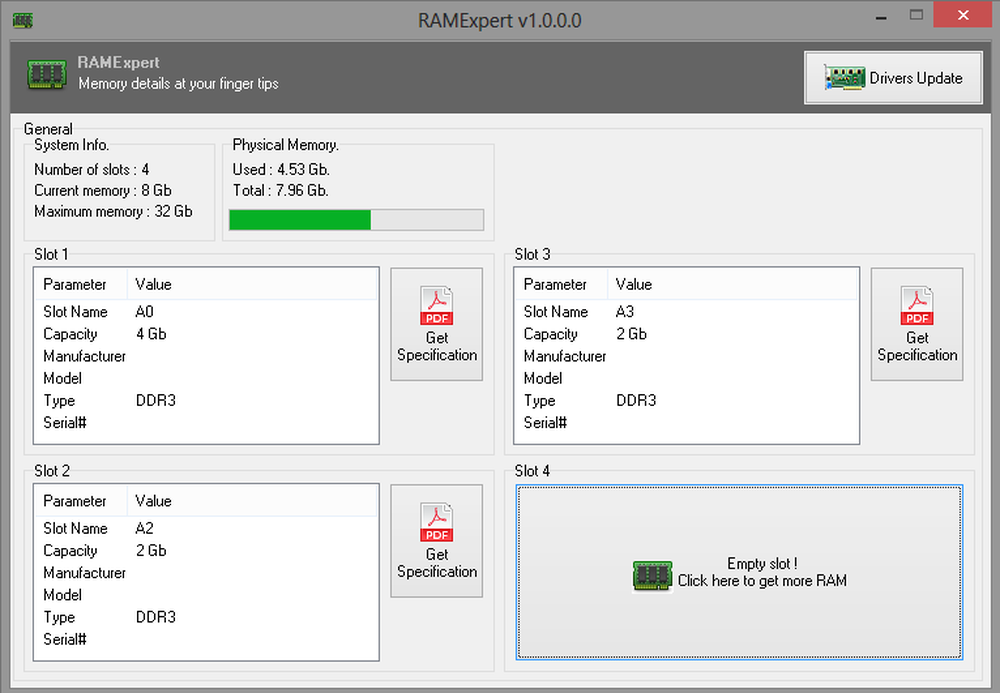Clientul Ralink Linux se afișează în rețeaua Windows
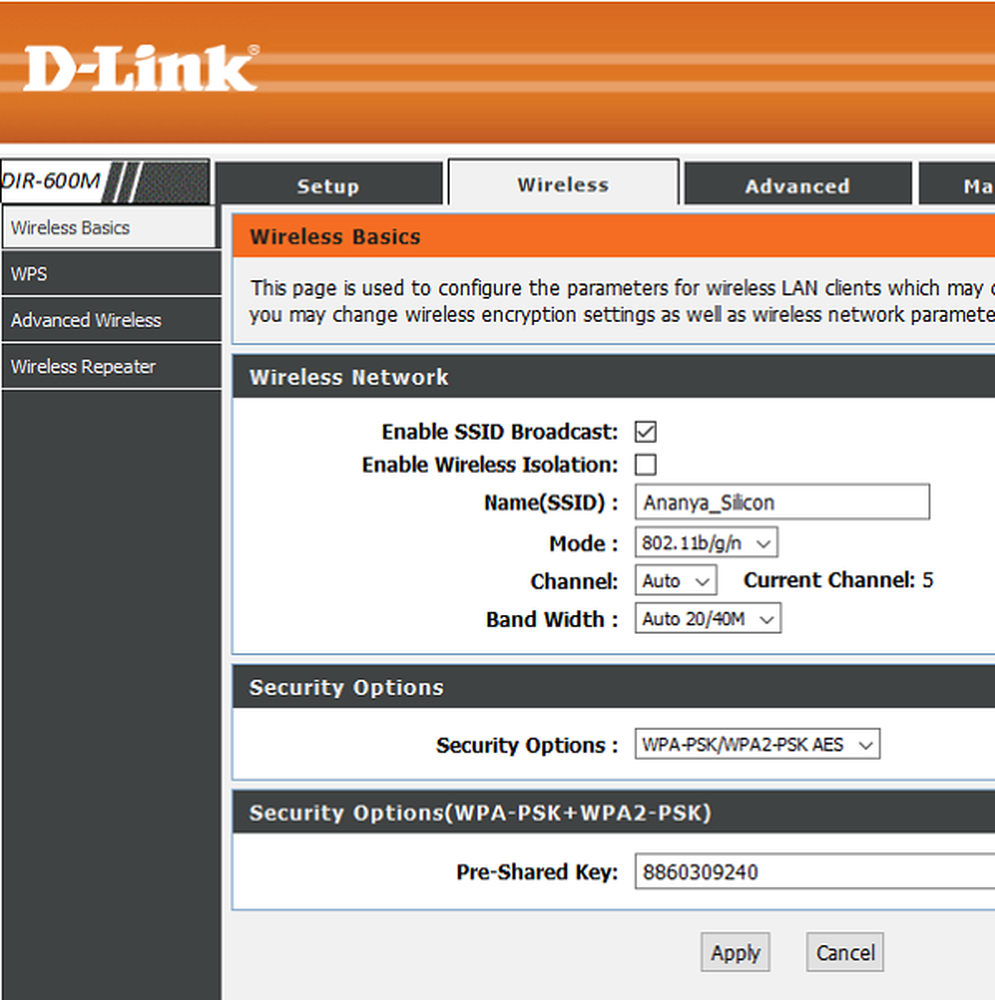
Mulți utilizatori de Windows au raportat o intrare numită RalinkLinuxClient este listat printre Computere ca parte a rețelei la deschiderea acestui PC. Observând același lucru, prima percepție este că sistemul ar putea fi hacked. Nu putem nega această posibilitate și ne asigurăm că sistemul nu este compromis pentru niciun motiv. Cu toate acestea, în scenariul obișnuit, ar putea fi un alt dispozitiv conectat la aceeași rețea.
Ce este RalinkLinuxClient
Clientul Ralink Linux este în esență un chipset intern folosit de multe dispozitive, cum ar fi routerele, etc. Ralink este compania producătoare a chipset-ului și deține cea mai mare cotă de piață. Deoarece este un chip intern, nu vom ști niciodată ce produs îl folosește, deoarece marca produsului ar fi diferită. De exemplu. Un televizor Samsung ar putea să folosească un chipset Ralink.
În multe cazuri, sa constatat că clientul Ralink nu a fost decât un televizor inteligent conectat la aceeași rețea și, în alte cazuri, o cameră externă. Acest lucru poate fi verificat prin oprirea temporară a acestor dispozitive externe și observarea dacă RalinkLinuxClient rămâne în continuare.
Clientul Ralink Linux se afișează în rețeaua Windows
În timp ce alte dispozitive care sunt conectate la router nu apar în secțiunea Network din sistemul dvs., în cadrul căruia le conectați în mod specific, chipset-ul intern RalinkLinuxClient utilizează același interval de adresă IP ca și ruterul dvs., mai ales dacă routerul utilizează intervalul implicit de adrese IP. RalinkLinuxClient trece prin filtrare pentru a fi afișată în lista dvs. de rețea.
Abordare față de RalinkLinuxClient care se afișează în lista Rețea
Așa cum am discutat mai devreme, motivul principal în care găsim RalinkLinuxClient printre lista de rețele este acela că un dispozitiv care utilizează acest chipset este conectat la același router ca și clientul. Cu toate acestea, nu putem ignora posibilitatea unei amenințări dăunătoare, așadar am putea încerca să deconectăm unul câte unul dispozitivele conectate la router și să verificăm dacă este una dintre ele. O modalitate mai ușoară de a afla ar fi verificarea adresei MAC a RalinkLinuxClient pe sistem și compararea acesteia cu adresele MAC ale dispozitivelor conectate la router. Cu toate acestea, trebuie să știm cum să folosim interfața grafică a routerului pentru aceasta și utilizatorii să poată contacta asistența clienților routerului pentru aceleași.
Dacă funcționează, bine, sau altfel putem trece la următoarele soluții:
1] Redenumiți rețeaua WiFi și schimbați parola
Dacă nu știm ce dispozitiv conectat la rețeaua ruterului are chipset-ul clientului Ralink Linux, este posibil ca cineva să încerce să intre în sistemul dvs. folosind numele RalinkLinuxClient pentru a evita suspiciunea.
Într-o astfel de situație, am putea presupune că intrusul cibernetic cunoaște parola routerului dvs. și astfel poate intra în rețeaua dvs. Astfel, va trebui să schimbăm SSID și parola routerului înainte de orice altceva. Când schimbăm SSID, toate dispozitivele conectate la router se deconectează și trebuie să fie conectate din nou. În cazul în care o persoană încerca să intre în sistemul dvs. prin router, va trebui să se conecteze din nou pe aceeași cale cu noua parolă a routerului.
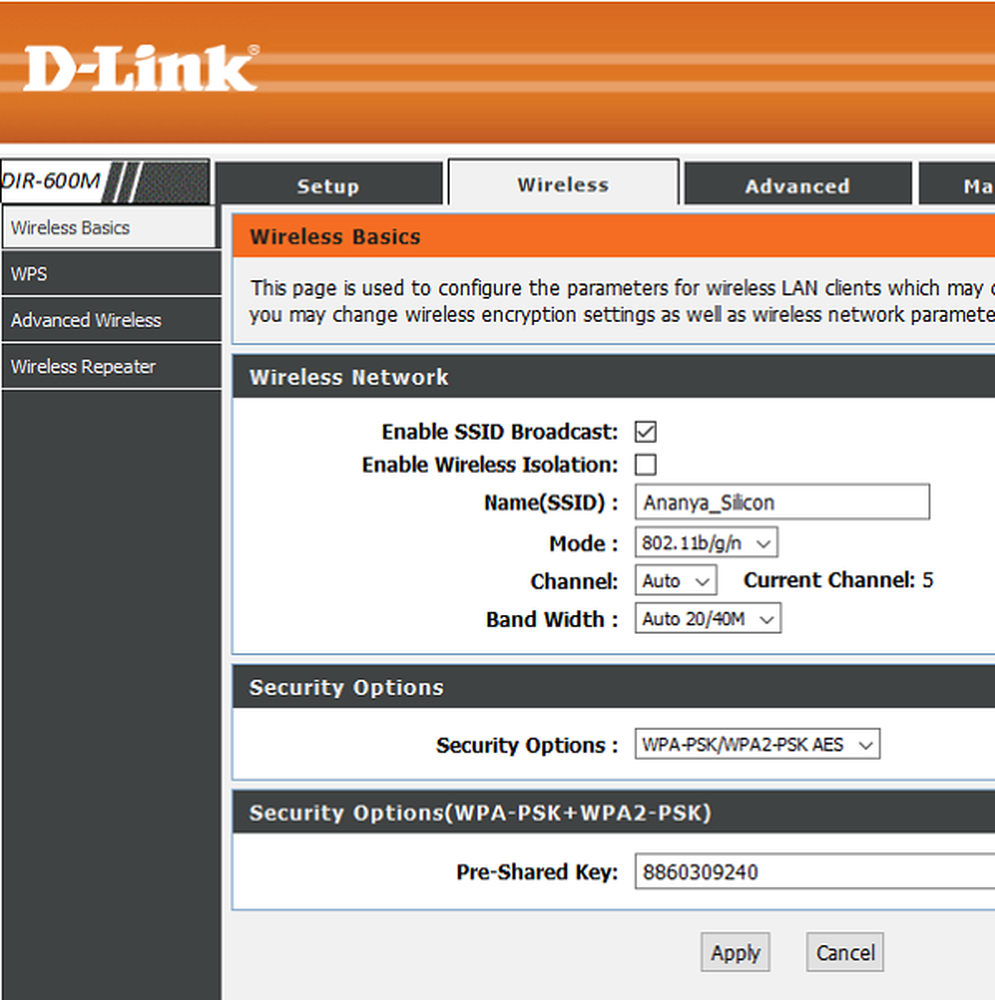
Este posibil să trebuiască să contactați producătorul ruterului pentru asistență cu aceleași lucruri, deoarece parametrii trebuie. Cu toate acestea, deoarece am lucrat cu mai multe routere, aș putea sugera metoda generală de schimbare a SSID-ului și a parolei router-ului.
1] Apăsați Win + R pentru a deschide fereastra Run și apoi tastați CMD. Apăsați Enter și se va deschide fereastra Prompt Command.
2] Tastați comanda ipconfig și apăsați Enter. Ar afișa un set de informații. Vă rugăm să rețineți valoarea gateway-ului implicit. Pentru ruterul meu, este 192.168.0.1.
3] Deschideți browserul și introduceți gateway-ul implicit în bara de adrese și apăsați Enter. Se va deschide interfața grafică a utilizatorului routerului.
4] Ar solicita detaliile de conectare care sunt de obicei scrise pe partea din spate a routerului.
5] Odată ce vă conectați la GUI, navigați la fila Wireless și schimbați SSID-ul și parola. Apăsați Aplicați pentru a salva setările și vă va deconecta sistemul de la rețeaua fără fir. Dacă calculatorul dvs. a fost conectat la router printr-un cablu LAN, acesta va rămâne conectat în ciuda modificării, restarând sistemul și reconectându-l la noul SSID utilizând noua parolă.
2] Dezactivați serviciile Windows Connect Now
Odată ce ați modificat SSID-ul și parola routerului, ați eliminat orice intruziune externă în sistemul dvs. Dacă RalinkLinuxClient reapare după ce vă reconectați din nou dispozitivele de acasă la router, este probabil unul dintre propriile dvs. dispozitive. Deși este inofensiv, dacă într-adevăr trebuie să eliminați sistemul RalinkLinuxClient din sistemul dvs., încercați următorii pași:

1] Deschideți File Explorer și faceți clic dreapta pe Acest calculator din listă, apoi selectați Gestionare. Dacă nu sunteți conectat (ă) ca administrator, va trebui să faceți clic pe Yes (Da) din fereastra de prompt.
2] Selectați Servicii și aplicații în lista din partea stângă și apoi faceți dublu clic pe Servicii.
3] Lista serviciilor aflate pe ecran este în ordine alfabetică. Derulați în listă pentru a găsi Windows Connect Now serviciu și faceți dublu clic pe acesta pentru a deschide proprietățile.
4] Schimbați tipul de pornire la "Dezactivat" și apoi pe Aplicați și apoi pe OK.
5] Reporniți sistemul și RalinkLinuxClient nu ar apărea la deschiderea acestui PC.
Sper că acest lucru vă ajută!